Inicie una búsqueda web en un navegador GUI en la línea de comandos
Con una función de línea de comando simple, puede iniciar rápidamente una búsqueda web en el navegador web GUI de su elección directamente desde la aplicación Terminal. Cubriremos algunos ejemplos, demostrando la búsqueda web con Google, Bing, Yahoo y Wikipedia, y utilizando una variedad de navegadores web diferentes, incluidos Chrome, Safari y Firefox. Debido a que la sintaxis de los comandos es bastante simple, puede personalizar aún más las funciones de búsqueda o las aplicaciones que utiliza como desee.
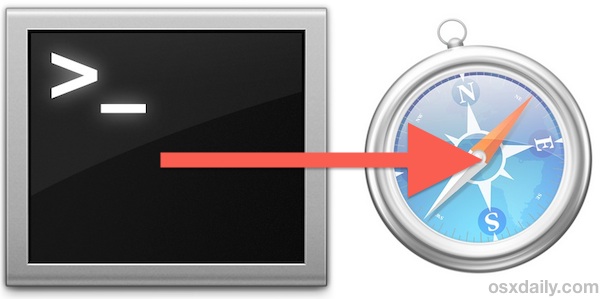
Configuración de la función de búsqueda web en el perfil Bash
La función de muestra proporcionada aquí usará la búsqueda de Google en el navegador Chrome, y asumimos que está usando bash como shell, que es el predeterminado en OS X. Consulte las otras opciones de sintaxis de comandos a continuación para realizar ajustes en su búsqueda web o navegador. respectivamente:
Ahora puede iniciar una búsqueda en Google Chrome directamente desde la línea de comandos, todo lo que tiene que hacer es escribir «google [phrase]»Y se lanzará una nueva búsqueda de Google en el navegador Chrome. Por ejemplo, para buscar «manzana» en Google, simplemente escriba lo siguiente:
google apple
Para frases con varios términos de búsqueda, use comillas como:
google "MacBook Air is the industry leader for thin and light notebooks"
Cada nueva búsqueda de Google abrirá una nueva ventana del navegador Chrome.
¿Prefieres usar Safari o Firefox? ¿O tal vez quieres buscar en Bing o Wikipedia? Todo lo que tiene que hacer es modificar o agregar la cadena de comando abierta correspondiente junto con la URL de búsqueda apropiada para indicar la aplicación de navegador y el motor de búsqueda alternativos.
Funciones de búsqueda de línea de comando alternativas
La sintaxis del comando es bastante simple y está de acuerdo con la siguiente sintaxis:
function NAME() { open /path/to/application.app/ "SEARCH_URL"; }
Cree el suyo propio o utilice uno de los ejemplos de funciones de comando adicionales para varios motores de búsqueda y navegadores web. Recuerde colocar cada cadena de comando en una nueva línea en .bash_profile para evitar conflictos.
Inicie una búsqueda en Google de Safari desde la línea de comandos
function google() { open /Applications/Safari.app/ "http://www.google.com/search?q= $1"; }
Inicie una búsqueda de Google en Firefox desde la línea de comandos
function google() { open /Applications/Firefox.app/ "http://www.google.com/search?q= $1"; }
Similar a ajustar el navegador para usar, puede cambiar la cadena de búsqueda a Yahoo, Bing, Wikipedia o cualquier otra búsqueda web que desee usar colocando las siguientes cadenas en .bash_profile:
Busque Bing en Chrome desde la línea de comando
function bing() { open /Applications/Google Chrome.app/ "http://www.bing.com/search?q= $1"; }
Busque Yahoo en Chrome desde la línea de comando
function yahoo() { open /Applications/Google Chrome.app/ "http://www.yahoo.com/search?q= $1"; }
Busque Wikipedia en Chrome desde la línea de comando
function wikipedia() { open /Applications/Google Chrome.app/ "http://en.wikipedia.org/wiki/Special:Search?search= $1";}
El uso de cualquiera de estas funciones de búsqueda alternativas es el mismo que en el ejemplo original de Google, solo necesita cambiar la cadena de comando inicial para iniciar la búsqueda. Y sí, esto también funciona para enviar búsquedas a la versión X11 de Lynx (Enlaces) si te sientes un poco meta.
Aparte de las consultas, también puede utilizar una variación de este truco para abrir su sitio web favorito directamente desde la línea de comandos, por ejemplo:
function osxdaily() { open /Applications/Google Chrome.app/ "https://osxdaily.com"; }
Dicho esto, si no usa consultas, probablemente tenga más sentido usar un alias general en su lugar.
